Bilgi Tabanınızın kurulumu
Bilgi Tabanınızı kurmak ve müşterilerinizin aradıkları yanıtları bulmaları için ayrılmış bir alan oluşturmak için Panelin sol tarafındaki Bilgi Tabanı sekmesine gidin.
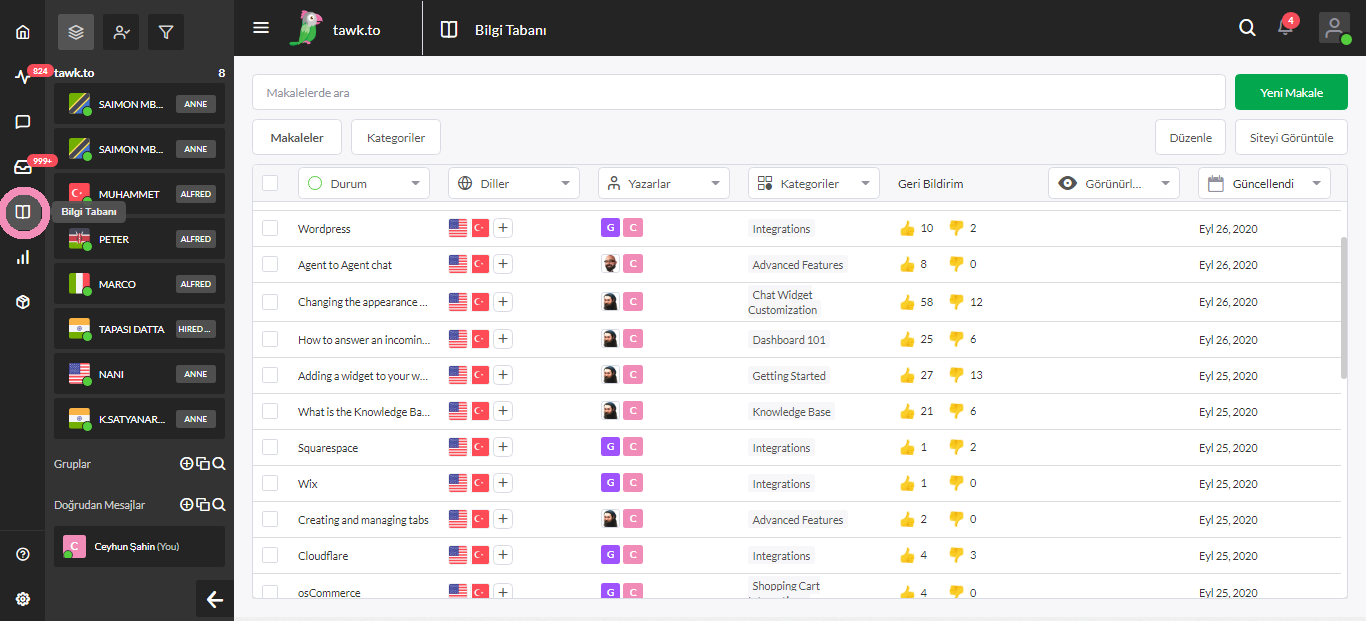
Birden fazla varlığa sahipseniz, Panelin üst kısmındaki hamburger simgesinin üzerine gelerek şu anda doğru olanı görüntülediğinizden emin olun.
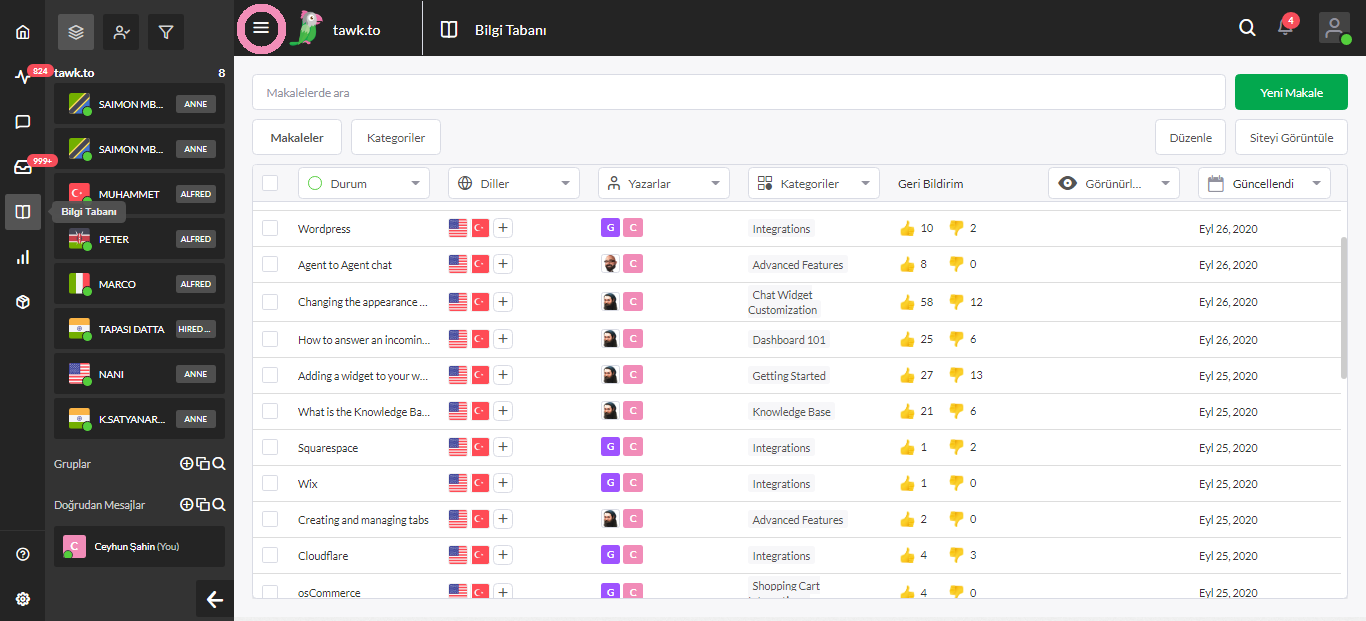
Bilgi Tabanınızı kurmaya başlamak için sağ üst köşedeki Düzenle butonuna tıklayın.
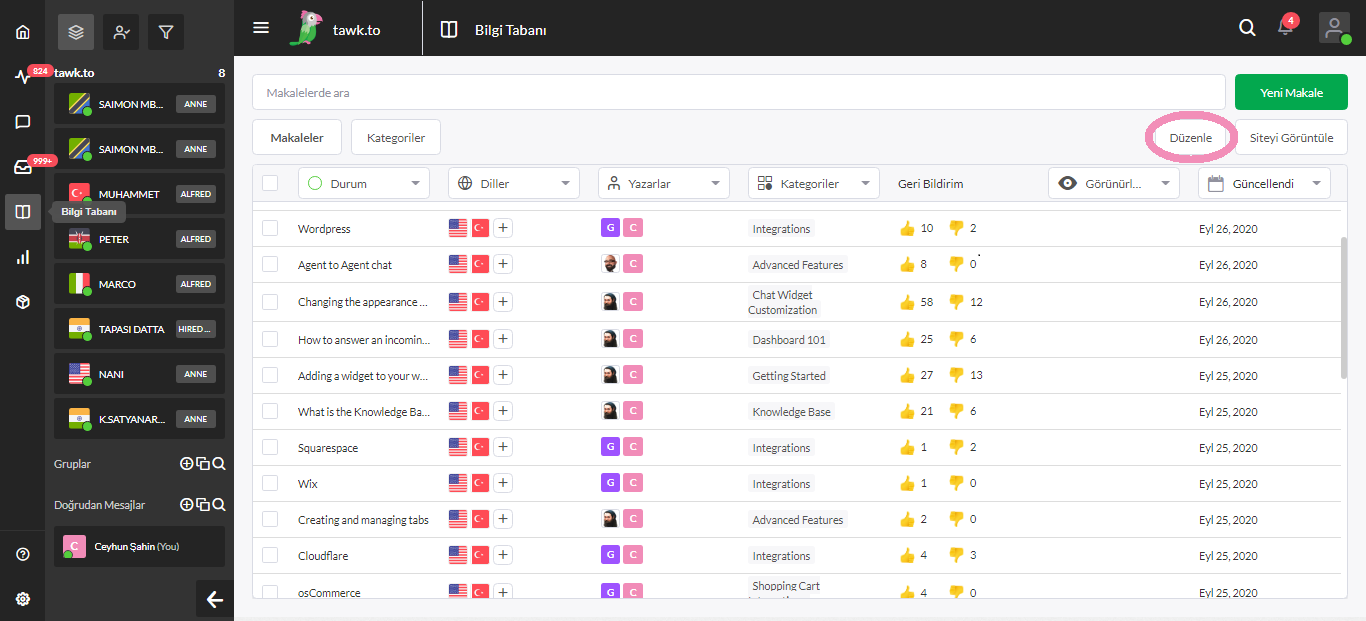
Burada özelleştirmeler için birçok seçenek vardır ve bunların çoğu Bilgi Tabanınızın görünümünü değiştirir, bu yüzden Bilgi Tabanınızın internette yayınlanacağı bölümle başlayalım.
Sol tarafta, Bilgi Tabanınızı ve domain bilgilerinizi adlandırmak için seçenekler göreceksiniz. Makaleleri yayınlamaya başlamadan önce bir isme ve bir alt domaine ihtiyacınız vardır, bu nedenle önce bu alanları doldurun ve ardından durumu yayınlandı olarak ayarlayın. Özel bir domain kullanmayı seçtiyseniz, buraya yazabilirsiniz.
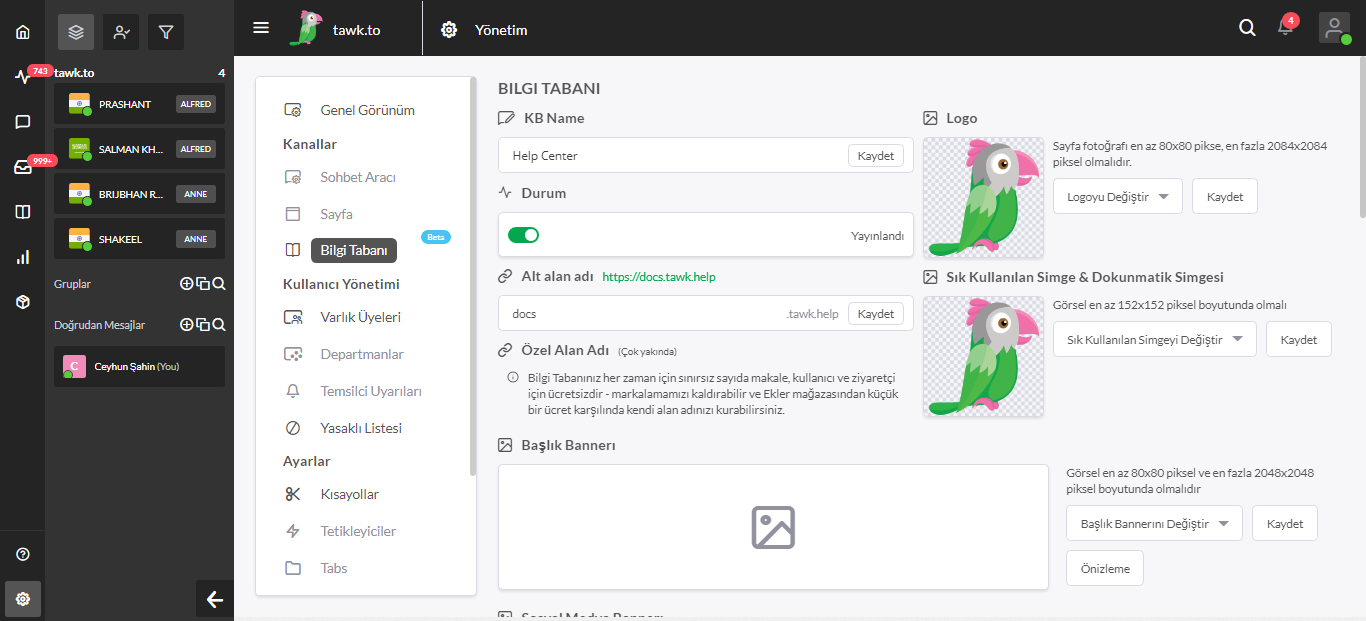
Sonraki seçeneklerin tümü, görüntüleri kullanarak Bilgi Tabanınızın nasıl görüneceğini özelleştirmek içindir. En iyi sonuçlar için yüklemeden önce her bir görsel için izin verilen minimum ve maksimum boyutları kontrol ettiğinizden emin olun. Hem logo hem de başlık bannerı Bilgi Tabanının en üstünde görünecektir.
Favicon'un ne olduğunu merak ediyorsanız, bir tarayıcıdaki sekmenin sol tarafında gördüğünüz minik resimdir ve hemen yanındaki metin, sosyal medya bannerı seçeneğinin hemen altındaki tarayıcı başlığı değiştirilerek özelleştirilebilir. Başlık ve alt başlık, aşağıda görüldüğü gibi Bilgi Tabanınızın ön sayfasında görünecektir.
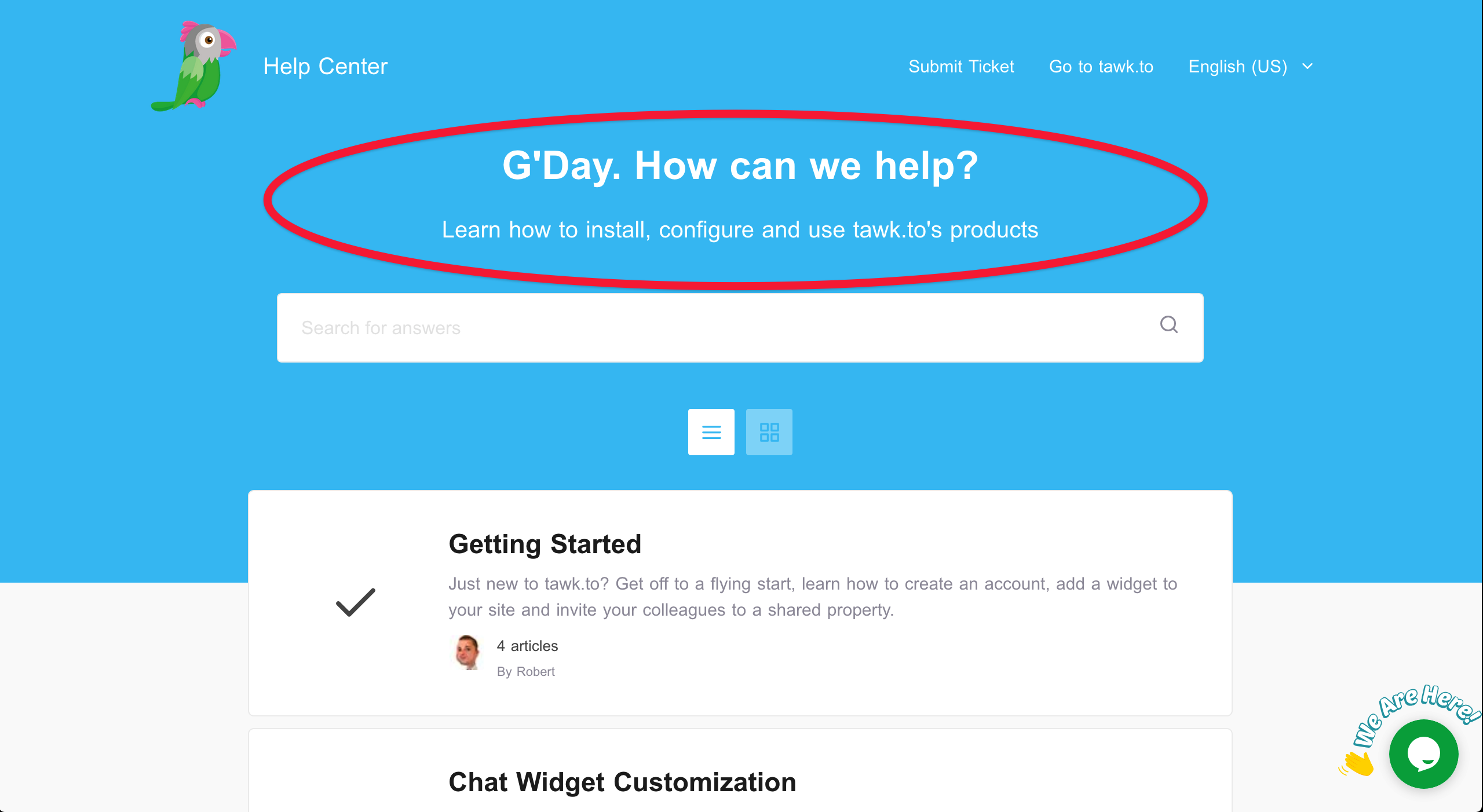
Buradaki seçenekler Bilgi Tabanınızın genel görünümünü ve müşterilerinizin gezinirken ne göreceklerini değiştirmenize yardımcı olacaktır. Özelleştirmeniz için birçok seçenek vardır, bu nedenle birkaç değişiklik yapmaktan ve nasıl bir araya geldiğini görmekten çekinmeyin. Ayrıca Bilgi Tabanının genel görünümünde istediğiniz değişiklikleri yapmak için aşağıda görüldüğü gibi Gelişmiş BT Görünümündeki gelişmiş seçeneğini kontrol ettiğinizden emin olun.
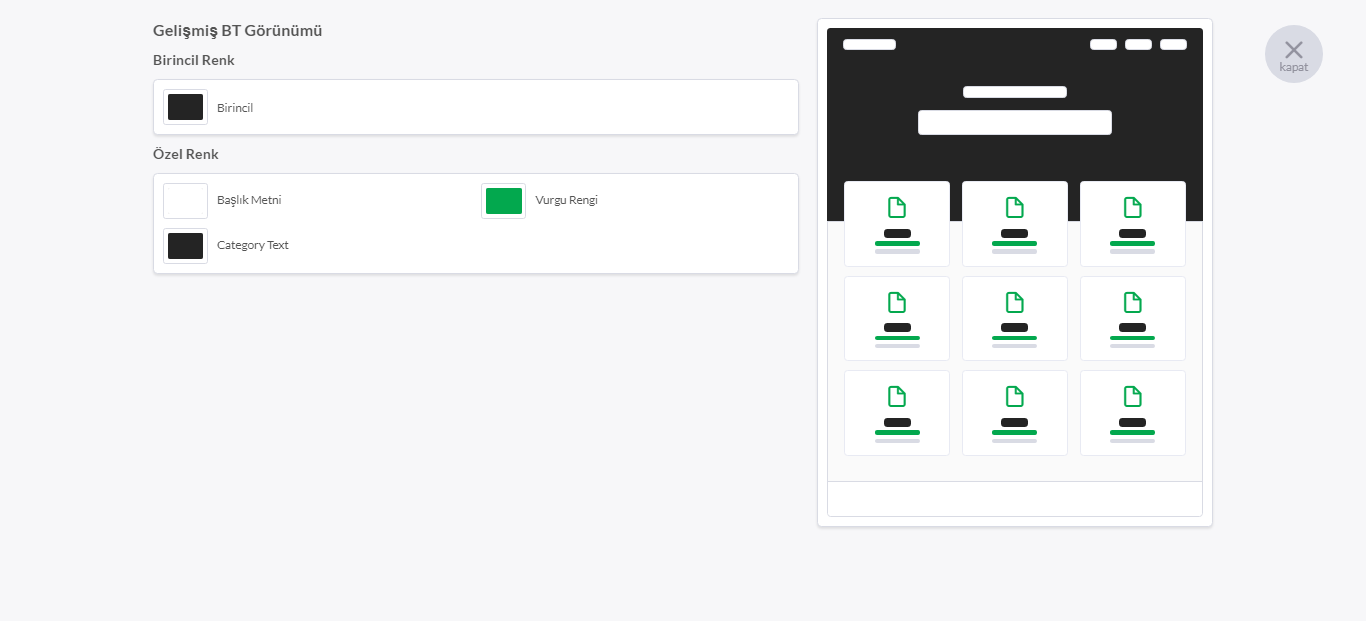
Görünümü sıraladıktan ve biletleme ve geri bildirim kullanımı konusunda kararınızı verdikten sonra son aşamaya geçebilirsiniz. Şimdi, ziyaretçilerin size ulaşabilmesi için sosyal medya bağlantılarınızı girme, kurduysanız Google Analytics'i ekleme ve Bilgi Tabanında sohbet aracının nasıl davranmasını istediğinizi seçme zamanı.
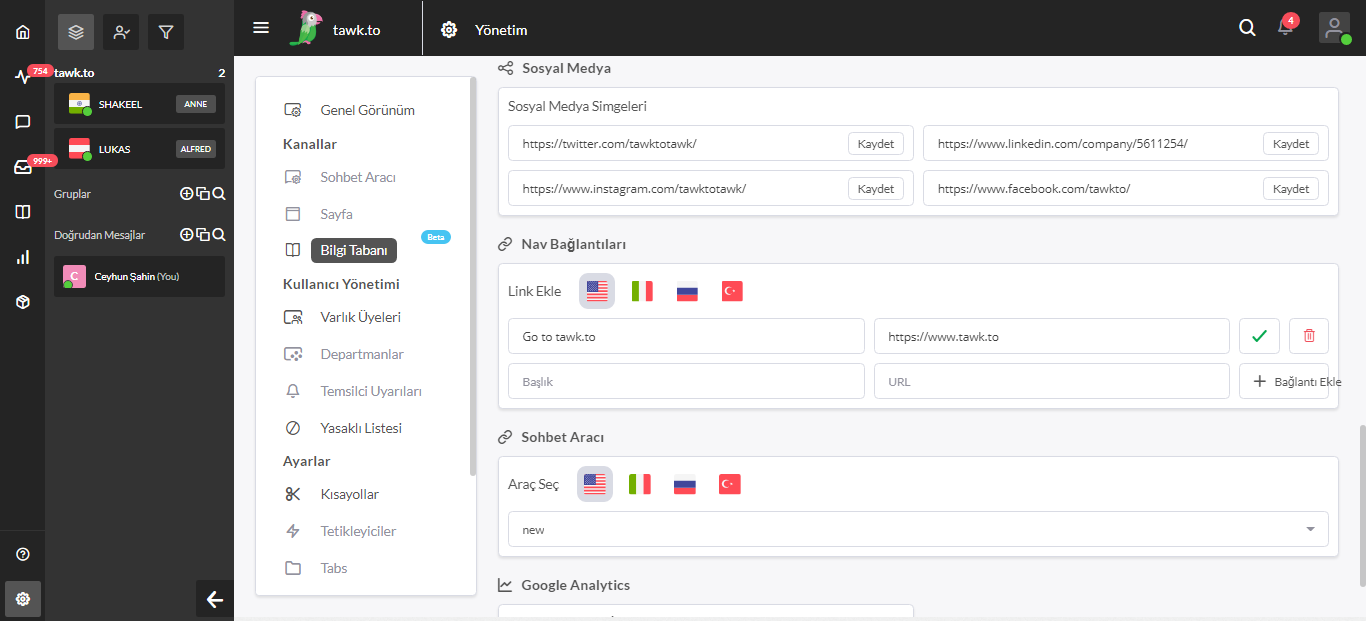
Kurulum için bu kadar çok seçenek varken ve bunların birçoğu büyük görsel farklılıklar yaratırken, buradaki seçeneklere derinlemesine dalmak ve Bilgi Tabanınızı da ikinci bir sekmede açık tutarak aralarında geçiş yapmak ve gurur duyacağınız bir şeyler oluşturana kadar ayarlamaları yapmaya devam etmek harika bir seçenek olabilir.
